Peristiwa
Kejohanan Dunia Power BI DataViz
14 Feb, 4 PTG - 31 Mac, 4 PTG
Dengan 4 peluang untuk menyertai, anda boleh memenangi pakej persidangan dan berjaya ke Grand Finale LIVE di Las Vegas
Ketahui lebih lanjutPelayar ini tidak lagi disokong.
Naik taraf kepada Microsoft Edge untuk memanfaatkan ciri, kemas kini keselamatan dan sokongan teknikal yang terkini.
Sumber web biasanya digunakan oleh pembangun untuk memperluaskan aplikasi menggunakan fail-fail yang digunakan dalam pembangunan laman web. Sebagai pengguna aplikasi, anda mungkin perlu mengurus sumber web yang disediakan oleh pembangun atau pereka bentuk.
Tip
Untuk perbincangan mendalam tentang sumber web, lihat Dokumentasi Pembangun: Sumber web untuk aplikasi dipacu model.
Sumber web adalah fail maya yang disimpan di dalam sistem. Setiap sumber web mempunyai nama yang unik yang boleh digunakan di URL untuk memperoleh semula fail. Fikirkan mereka dengan cara begini: Jika anda mempunyai akses ke pelayan web sebenar yang menjalankan aplikasi web itu, anda boleh menyalin fail kepada laman web tersebut. Tetapi dengan kebanyakan perkhidmatan dalam talian, anda tidak boleh melakukan perkara ini. Sebaliknya, anda boleh menggunakan sumber web untuk memuat naik fail ke dalam sistem dan kemudian rujuk mereka dengan nama hanya seolah-olah anda telah menyalin mereka sebagai fail ke pelayan web.
Sebagai contoh, jika anda mencipta halaman HTML sebagai sumber web yang dinamakan "new_myWebResource.htm", anda boleh membuka halaman tersebut dalam pelayar menggunakan URL seperti ini:
<base URL>/WebResources/new_myWebResource.htm
Di mana <URL> asas ialah sebahagian daripada URL yang anda gunakan untuk melihat apl yang berakhir dynamics.com. Kerana sumber web ialah data dalam sistem, pengguna berlesen sahaja untuk organisasi anda boleh mengaksesnya dengan cara ini. Biasanya, sumber web akan dimasukkan ke dalam borang dan bukannya dirujuk secara langsung. Penggunaan paling biasa ialah untuk menyediakan perpustakaan JavaScript untuk skrip borang.
Kerana sumber web ialah data dalam sistem dan menyedari penyelesaian, anda boleh memindahkan ke organisasi berbeza dengan mengeksportnya sebagai sebahagian daripada penyelesaian dan mengimport penyelesaian ke dalam sebuah organisasi yang berbeza. Anda mesti menggunakan penjelajah penyelesaian untuk bekerja dengan sumber web.
Sebahagian daripada nama mana-mana sumber web yang anda cipta ialah awalan penerbit penyelesaian. Ini ditetapkan berdasarkan penerbit penyelesaian bagi penyelesaian yang sedang anda usahakan. Pastikan anda bekerja dalam penyelesaian tidak terurus di mana awalan penerbit ialah yang anda inginkan untuk sumber web ini. Maklumat lanjut: penerbit penyelesaian
Log masuk ke, Power Apps dan kemudian pada anak tetingkap navigasi kiri pilih Penyelesaian . Jika item tiada dalam anak tetingkap panel sisi, pilih... Lagi dan kemudian pilih item yang anda mahukan.
Buka penyelesaian tidak terurus.
Untuk mengedit sumber web sedia ada yang merupakan sebahagian daripada penyelesaian tidak terurus, pilihnya untuk memaparkan anak tetingkap Edit sumber web. Untuk mencipta yang baharu, pada bar perintah pilih Baharu, tuding ke Lagi dan kemudian pilih Sumber web.
Lengkapkan medan pada anak tetingkap sumber web sebelah kanan untuk mencipta atau mengedit sumber web:
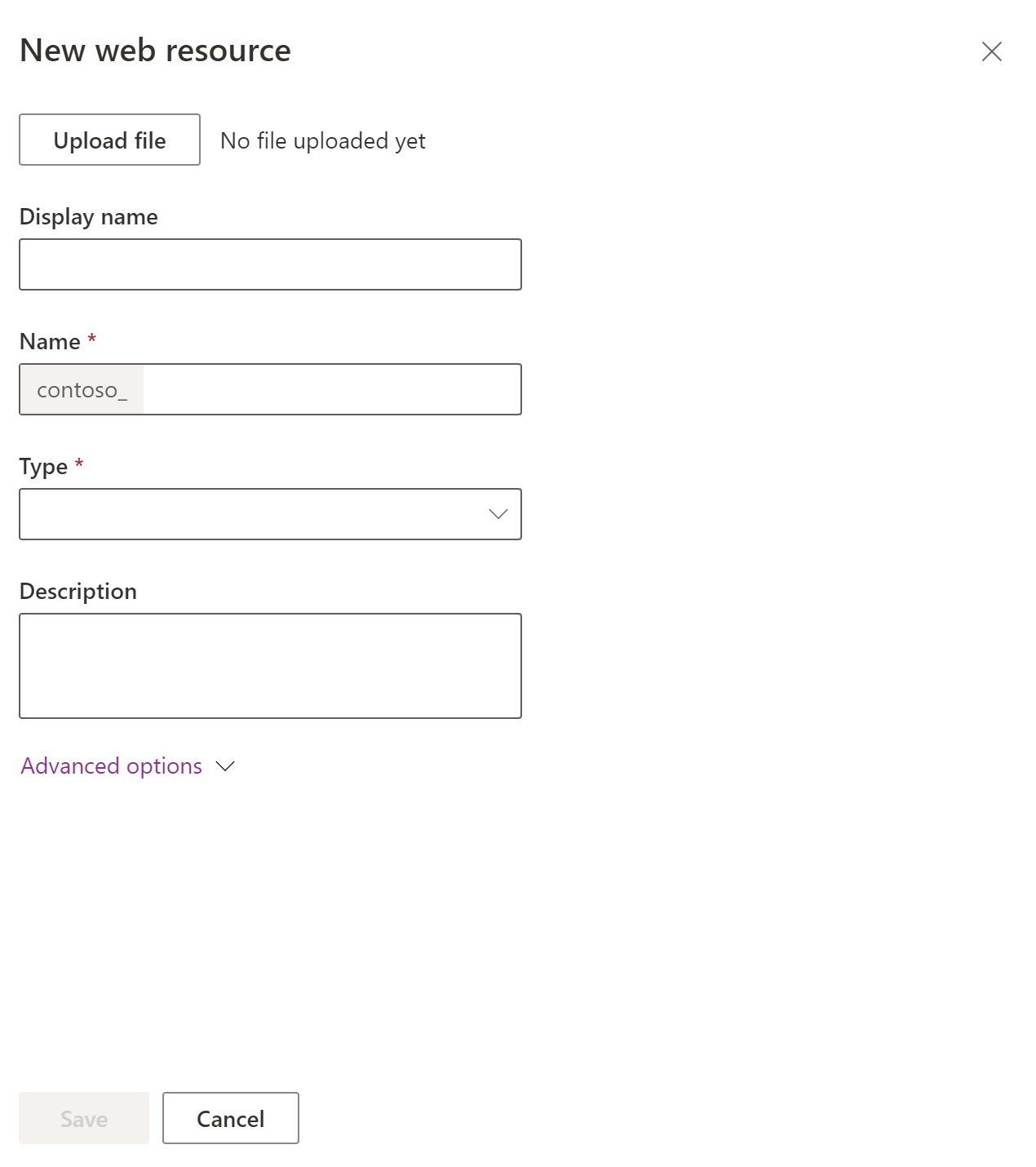
| Column | Description |
|---|---|
| Muat naik fail | Pilih butang Muat naik fail untuk memilih fail untuk dimuat naik sebagai sumber web. • Anda boleh memuat naik fail apabila mencipta sumber web baharu atau untuk menimpa sumber web sedia ada. • Sambungan nama fail fail mesti sepadan dengan sambungan yang dibenarkan. • Secara lalai saiz maksimum fail yang boleh dimuat naik sebagai sumber web ialah 5MB. Nilai ini boleh diubah suai dengan menggunakan tab E-mel>Tetapan Sistem >Tetapkan had saiz fail untuk tetapan lampiran . Maklumat lanjut:Kotak dialog Tetapan Sistem - tab E-mel |
| Nama Paparan | Nama yang dipaparkan jika anda melihat senarai sumber-sumber web. |
| Nama | Diperlukan. Nama unik untuk sumber web ini. Anda tidak boleh mengubah ini setelah anda menyimpan sumber web. • Nama ini hanya boleh termasuk huruf, nombor, titik dan aksara garis miring ("/") yang tidak berturut-turut. • Awalan penyesuaian penerbit penyelesaian akan didahului pada nama sumber web. |
| Jenis | Diperlukan. Ini adalah jenis sumber web. Anda tidak boleh mengubah ini setelah anda menyimpan sumber web. |
| Perihalan | Penerangan bagi sumber web. |
| Pilihan lanjutan | Kembangkan Pilihan lanjutan untuk mendedahkan medan Bahasa , yang membolehkan pemilihan bahasa. Pilihan ini hanya mengetag baris yang menyimpan data sumber web. Ia tidak mengubah tingkah laku sumber web. |
Selepas anda menambah perubahan anda, pilih Simpan dan kemudian pilih Terbitkan. Selepas anda menyimpan sumber web, URL kepada sumber web dipaparkan dalam definisi sumber web. Pilih pautan ini untuk melihat sumber web dalam pelayar anda.
Nota
Perubahan kepada sumber web tidak akan dapat dilihat dalam aplikasi sehingga anda menerbitkan.
Buka borang yang ingin anda tambahkan sumber web untuk diedit.
Pilih anak tetingkap Komponen , kembangkan Paparan dan kemudian pilih jenis sumber web yang anda mahukan:
Sumber Web HTML. Halaman web (HTML) yang boleh anda gunakan untuk mencipta elemen antara muka pengguna untuk sambungan klien. Maklumat lanjut: Sumber web halaman web (HTML)
Sumber web imej. Gunakan sumber web imej untuk menjadikan imej tersedia untuk digunakan dalam aplikasi berpandukan model. Format imej yang disokong ialah: PNG, JPG, GIF, ICO dan SVG (format vektor). Maklumat lanjut: Sumber web imej
Pilih sumber web daripada senarai dan kemudian pilih Tambah . Sebagai alternatif, pilih Sumber web baharu untuk mencipta sumber web yang anda mahukan. Maklumat lanjut: Sifat sumber web untuk borang aplikasi dipacu model
Nota
Anda tidak boleh menambah sumber web pada pengepala atau pengaki borang.
[Topik ini ialah dokumentasi prapelancaran dan tertakluk pada perubahan.]
Anda boleh menambah sumber web sebagai jenis subkawasan dalam aplikasi berpandukan model. Sumber web adalah fail yang anda boleh gunakan untuk mengembangkan aplikasi berpandukan model. Subkawasan sumber web boleh menjadi kod HTML atau fail HTML, seperti .htm atau .html. Apabila pengguna memilih subkawasan, HTML dipaparkan dalam aplikasi.
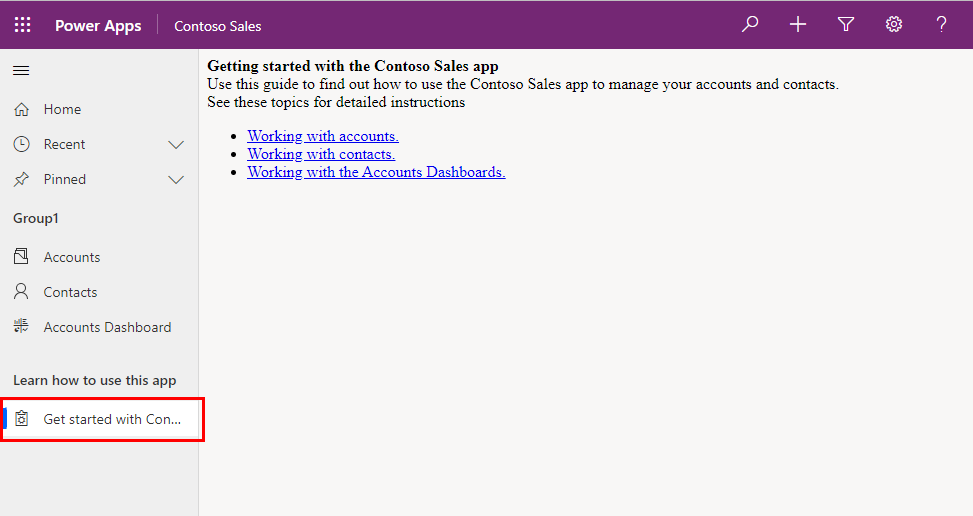
Nota
Secara lalai, subkawasan sumber web dinyahdayakan. Untuk mendayakan, pergi ke Pilihan anak tetingkap navigasi.
Dalam pereka bentuk aplikasi dipacu model, pilih Navigasi >Tambah>Subkawasan.
Dalam sifat subkawasan, masukkan maklumat berikut:
Pilih Simpan, dan kemudian pilih Terbitkan.
| Column | Description |
|---|---|
| Nama | Diperlukan. Ini adalah nama unik untuk sumber web ini. Anda tidak boleh mengubahnya selepas anda menyimpan sumber web. • Nama ini hanya boleh termasuk huruf, nombor, titik dan aksara garis miring ("/") yang tidak berturut-turut. • Awalan penyesuaian penerbit penyelesaian akan didahului pada nama sumber web. |
| Nama Paparan | Nama yang dipaparkan jika anda melihat senarai sumber-sumber web. |
| Perihalan | Penerangan bagi sumber web. |
| Jenis | Diperlukan. Jenis sumber web. Anda tidak boleh mengubah ini setelah anda menyimpan sumber web. |
| Penyunting Teks | Apabila jenis sumber web mewakili jenis fail teks, pilih butang ini untuk membuka sebuah halaman untuk mengedit kandungan menggunakan editor teks. Maklumat lanjut: Gunakan editor teks dengan sewajarnya |
| Bahasa | Membolehkan pilihan bahasa. Pilihan ini hanya mengetag baris yang menyimpan data sumber web. Ia tidak mengubah tingkah laku sumber web. |
| Muat Naik Fail | Pilih butang Pilih Fail untuk memilih fail yang akan dimuat naik sebagai sumber web. • Anda boleh memuat naik fail apabila mencipta sumber web baharu atau untuk menimpa sumber web sedia ada. • Sambungan nama fail fail mesti sepadan dengan sambungan yang dibenarkan. • Secara lalai saiz maksimum fail yang boleh dimuat naik sebagai sumber web ialah 5 MB. Nilai ini boleh diubah suai dengan menggunakan tab E-mel>Tetapan Sistem >Tetapkan had saiz fail untuk tetapan lampiran . Maklumat lanjut:Kotak dialog Tetapan Sistem - tab E-mel |
| URL | Selepas anda menyimpan sumber web, URL kepada sumber web akan dipaparkan di sini. Pilih pautan ini untuk melihat sumber web dalam pelayar anda. |
Editor teks yang diberikan di dalam aplikasi untuk sumber-sumber web hanya patut digunakan untuk pengeditan mudah fail teks. Anda boleh gunakan untuk mencipta dan mengedit sumber-sumber web HTML, tetapi anda hanya perlu edit HTML web sumber-sumber yang telah dicipta menggunakan editor teks. Pengedit teks direka untuk kandungan HTML yang sangat ringkas.
Penting
Jika kandungan sumber web HTML tidak dicipta menggunakan editor teks, jangan gunakan editor teks untuk mengedit.
Editor teks menggunakan kawalan yang mengubahsuai sumber HTML dengan cara yang membolehkannya untuk diedit. Perubahan ini boleh membuat halaman berkelakuan berbeza dalam pelayar dan menyebabkan kod yang lebih canggih untuk berhenti berfungsi. Membuka sumber web HTML dengan editor teks dan menyimpannya tanpa membuat sebarang perubahan boleh mematahkan beberapa sumber web HTML.
Kami mengesyorkan agar anda menggunakan editor luaran untuk mengedit fail teks dan kemudian menyimpannya secara setempat sebelum memuat naiknya dengan butang Muat Naik Fail . Dengan cara ini, anda boleh memelihara salinan sumber web jika anda perlu kembali ke versi terdahulu. Anda boleh menggunakan editor mudah seperti Notepad, tetapi editor teks dengan keupayaan yang lebih maju amat digalakkan. Visual Studio Komuniti dan Visual Studio Kod adalah percuma dan menyediakan keupayaan berkuasa untuk mengedit fail berasaskan teks yang digunakan oleh sumber web.
Tambah atau edit sumber web pada satu borang untuk menjadikannya lebih menarik atau berguna kepada pengguna.
Daripada Power Apps pilih Penyelesaian daripada anak tetingkap navigasi kiri dan kemudian pada bar alat, pilih Tukar kepada klasik. Jika item tiada dalam anak tetingkap panel sisi, pilih... Lagi dan kemudian pilih item yang anda mahukan.
Dalam senarai Semua Penyelesaian, buka penyelesaian tidak terurus yang anda mahukan.
Dengan penjelajah penyelesaian terbuka, di bawah Komponen, kembangkan Entiti dan kemudian kembangkan jadual yang anda mahu bekerjasama.
Pilih Borang, dalam senarai cari borang jenis Utama, dan kemudian klik dua kali atau ketik entri untuk membuka dan mengedit borang.
Lihat sifat sumber web untuk maklumat tentang sifat yang anda boleh tetapkan untuk sumber web dalam borang.
Untuk pratonton bagaimana borang utama akan kelihatan dan bagaimana peristiwa akan berfungsi:
Apabila anda selesai mengedit borang, pada tab Laman Utama , pilih Simpan dan Tutup untuk menutup borang.
Apabila penyesuaian anda lengkap, terbitkannya:
Sifat sumber web
Buat dan reka bentuk borang
Fahami komponen aplikasi dipacu model
Dokumentasi Pembangun: Sumber web dalam aplikasi dipacu model
Cipta atau edit sumber web aplikasi dipacu model (video)
Peristiwa
Kejohanan Dunia Power BI DataViz
14 Feb, 4 PTG - 31 Mac, 4 PTG
Dengan 4 peluang untuk menyertai, anda boleh memenangi pakej persidangan dan berjaya ke Grand Finale LIVE di Las Vegas
Ketahui lebih lanjutLatihan
Laluan pembelajaran
Use advance techniques in canvas apps to perform custom updates and optimization - Training
Use advance techniques in canvas apps to perform custom updates and optimization
Pensijilan
Microsoft Certified: Power Platform Developer Associate - Certifications
Demonstrate how to simplify, automate, and transform business tasks and processes using Microsoft Power Platform Developer.